ubuntu安装详细教程(图文)
eijxhen 2024-09-19 13:07:02 阅读 96
ubuntu 22.04 安装
1 创建虚拟机
1.1点击文件---新建虚拟机
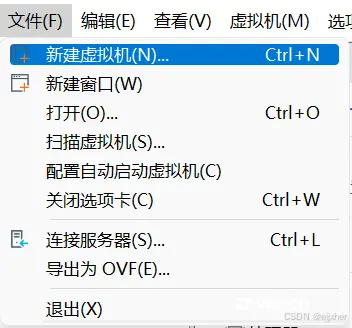
1.2选择自定义点击下一步
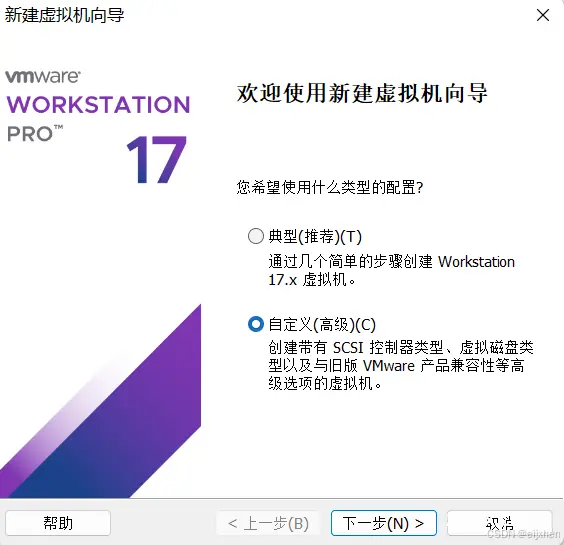
1.3这里默认即可
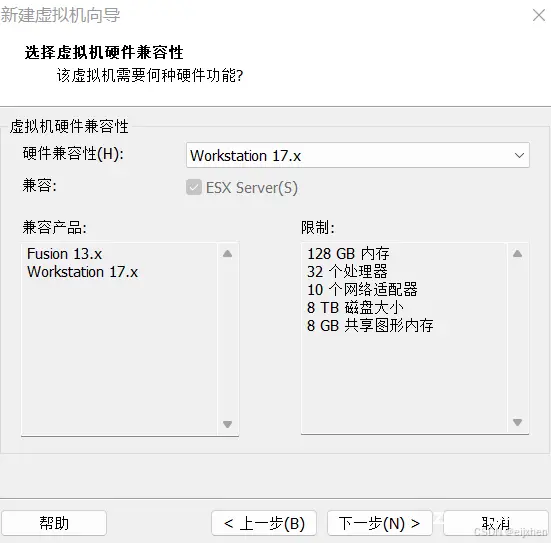
1.4选择稍后安装操作系统
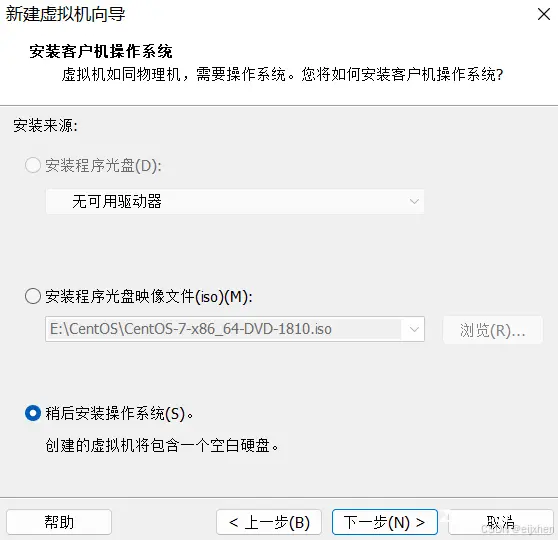
1.5客户机操作系统选择Linux,版本视情况进行选择,我这里选择的是Ubuntu 64位

1.6命名虚拟机,自定义安装位置
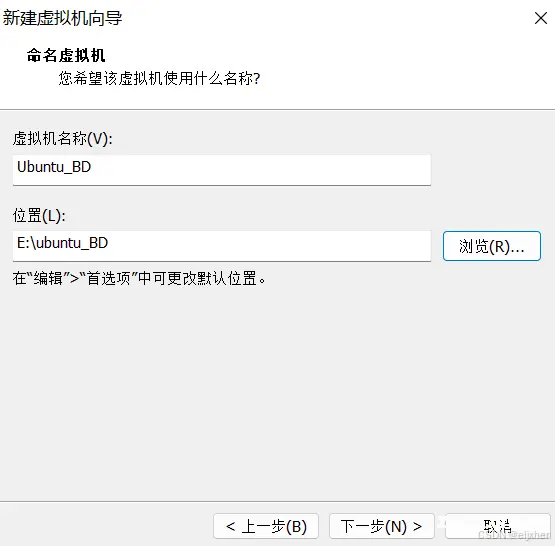
1.7一般选择处理器数量和内核为2,也可以更高
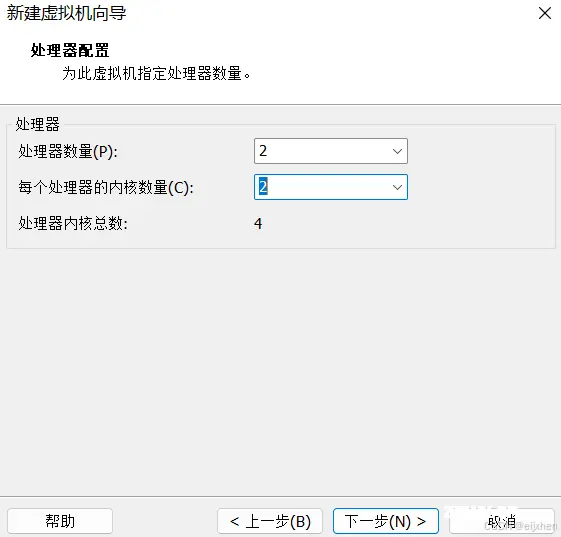
1.8虚拟机内存可以选择4G或以上(后续也可以通过编辑虚拟机重新设置),比较不会卡顿

1.9以下都是默认即可
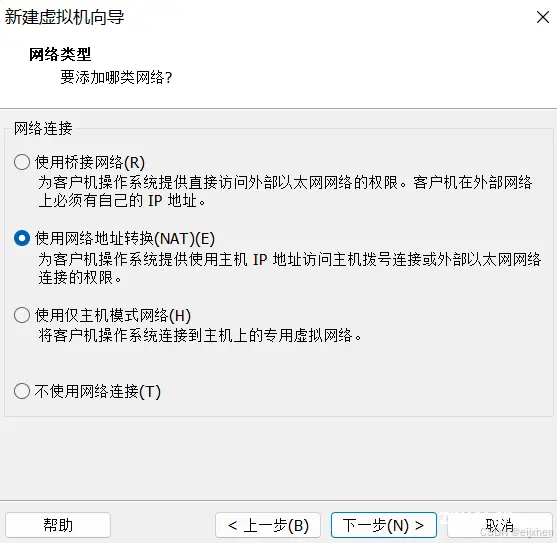
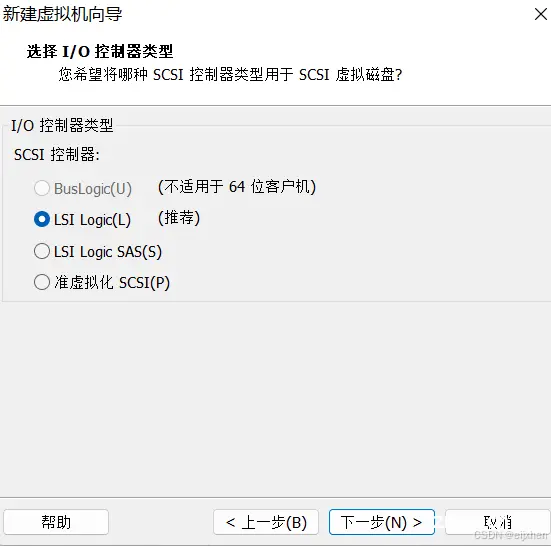
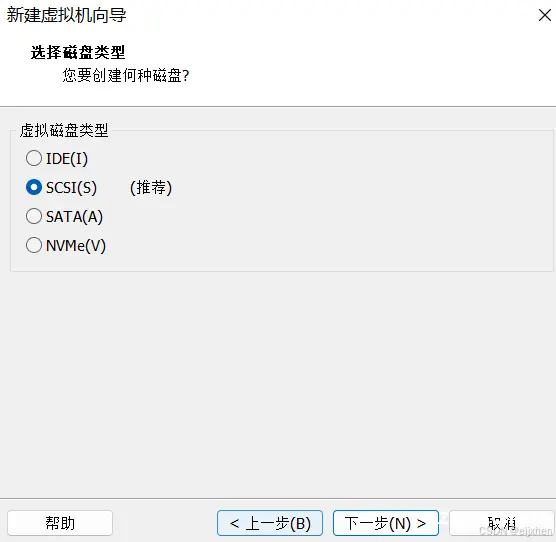
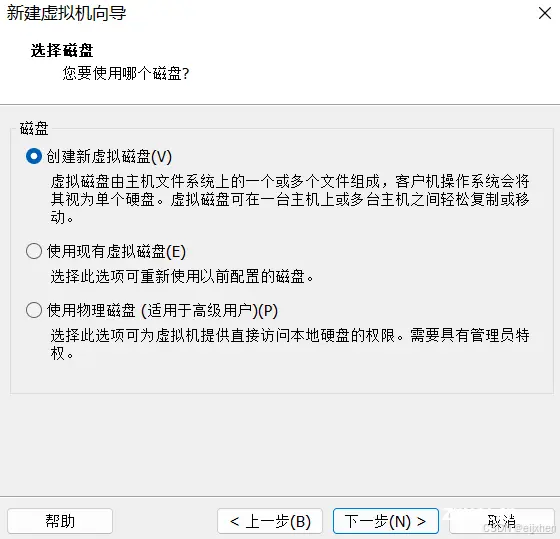
1.10磁盘大小一般选择大于20GB
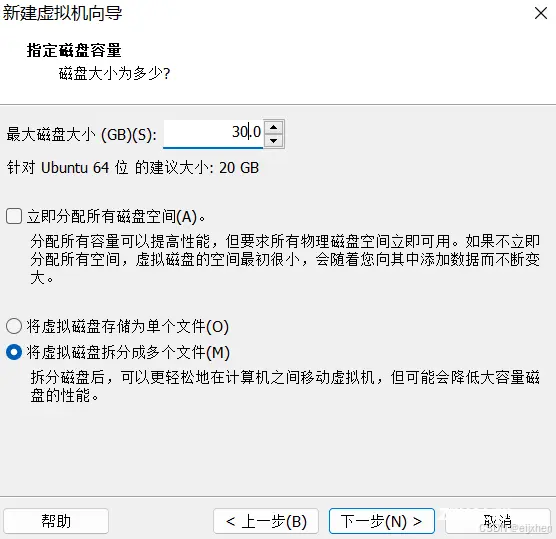
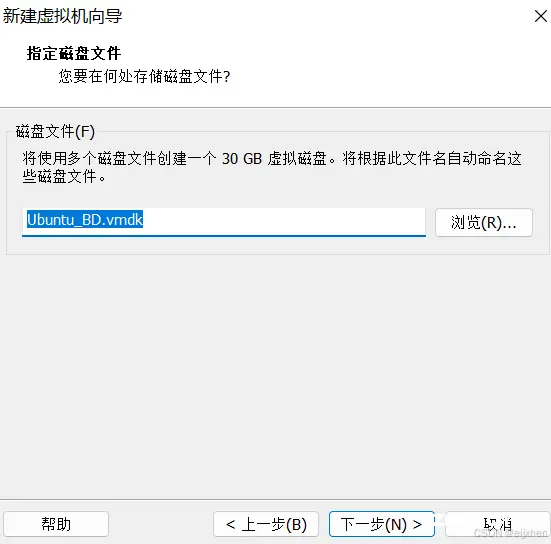
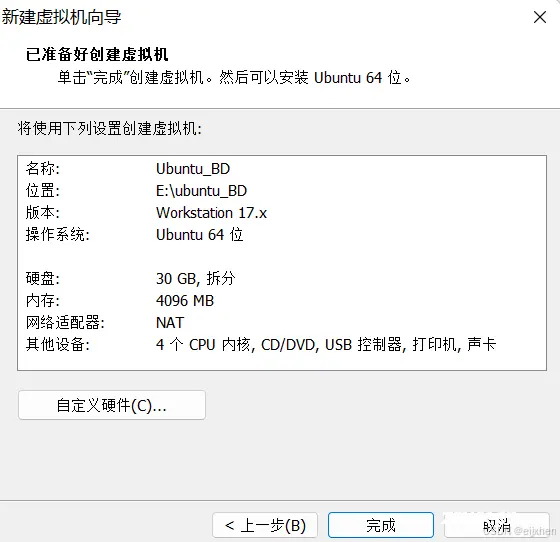
到这就完成虚拟机的创建了
自定义硬件会跳出如下页面
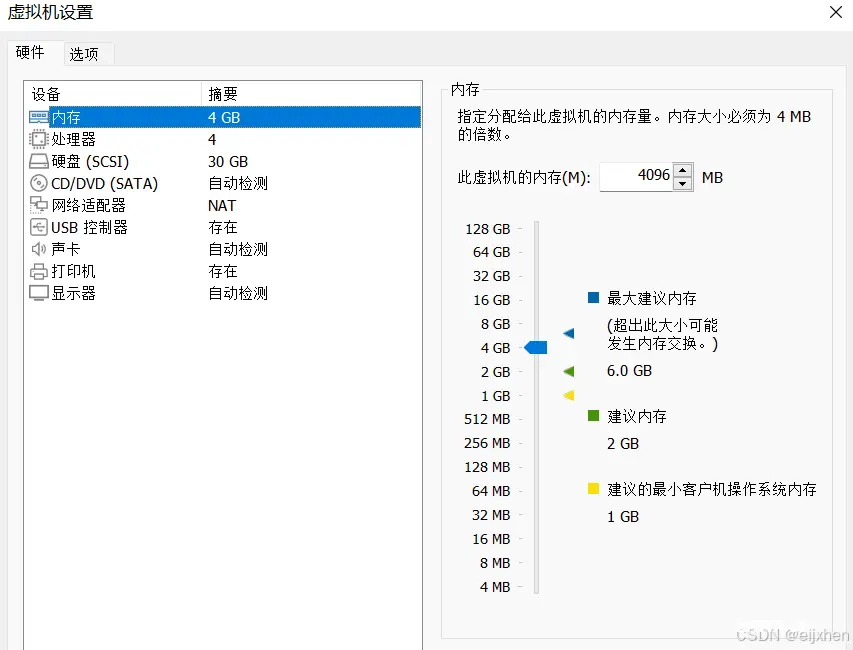
后续也可通过点击编辑虚拟机设置对前面所设置的内存、处理器等进行修改
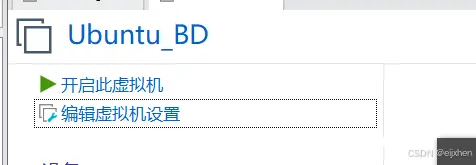
2 Ubuntu 22.04 安装
2.1 Ubuntu下载
Ubuntu 22.04官方下载网址:https://ubuntu.com/download/desktop
Ubuntu 22.04官方镜像网址:Mirrors : Ubuntu
2.2点击设置---点击CD/DVD(SATA)---选择刚刚下载的iso文件作为映像
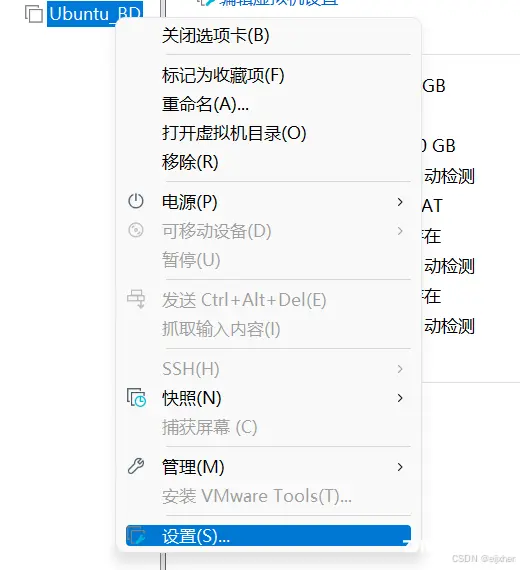
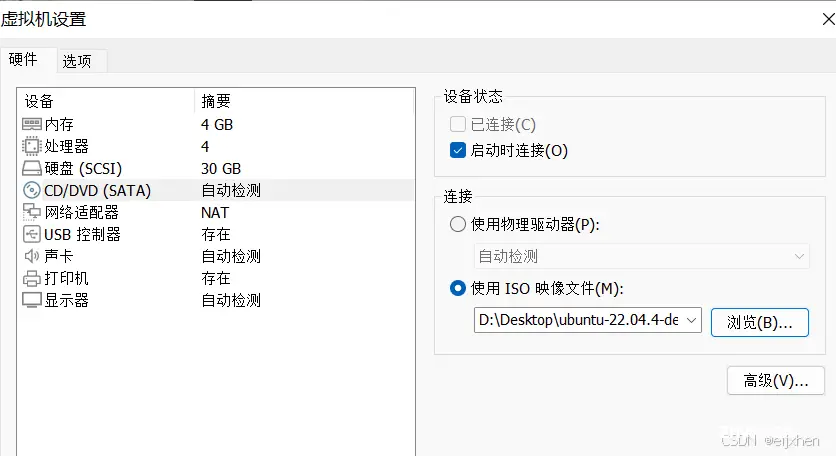
2.3开启虚拟机
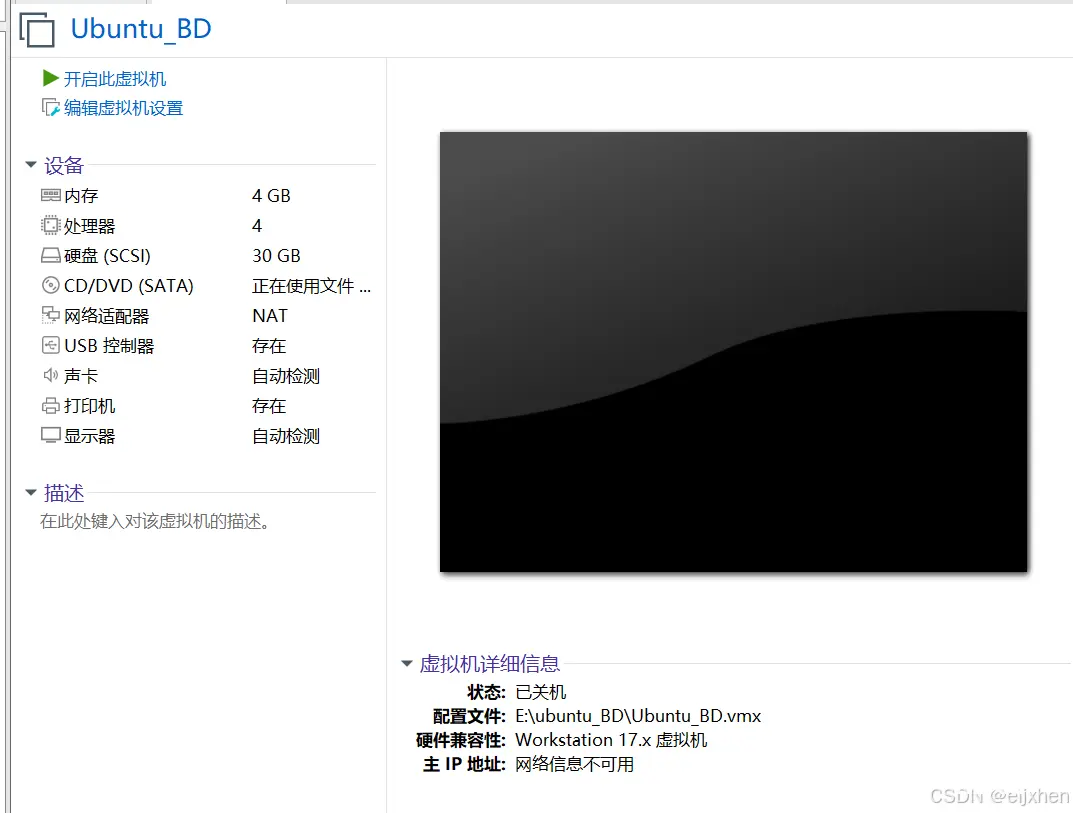
2.4视情况选择语言,我这边选择的是English---点击安装(install Ubuntu)
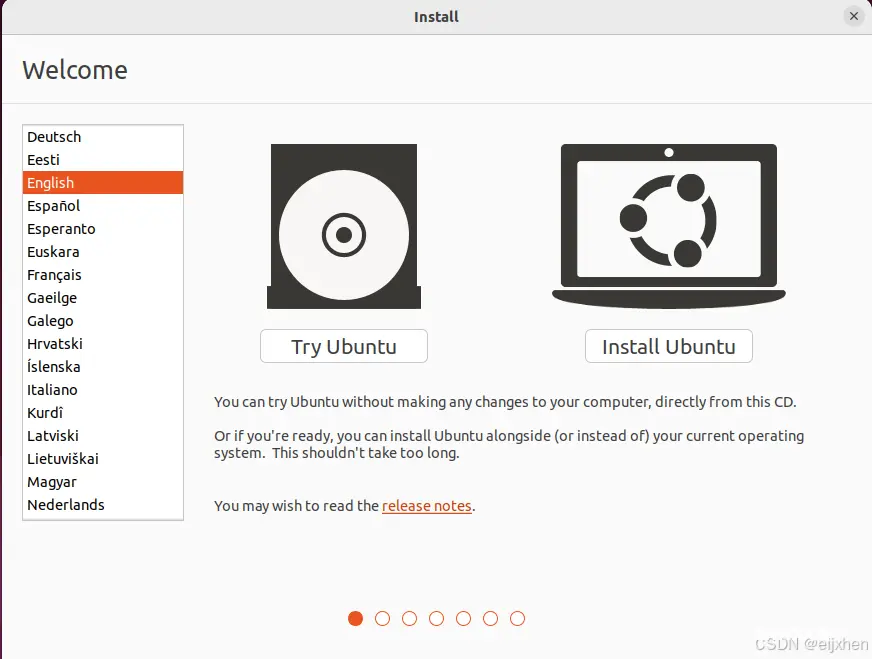
2.5键盘布局(默认即可)
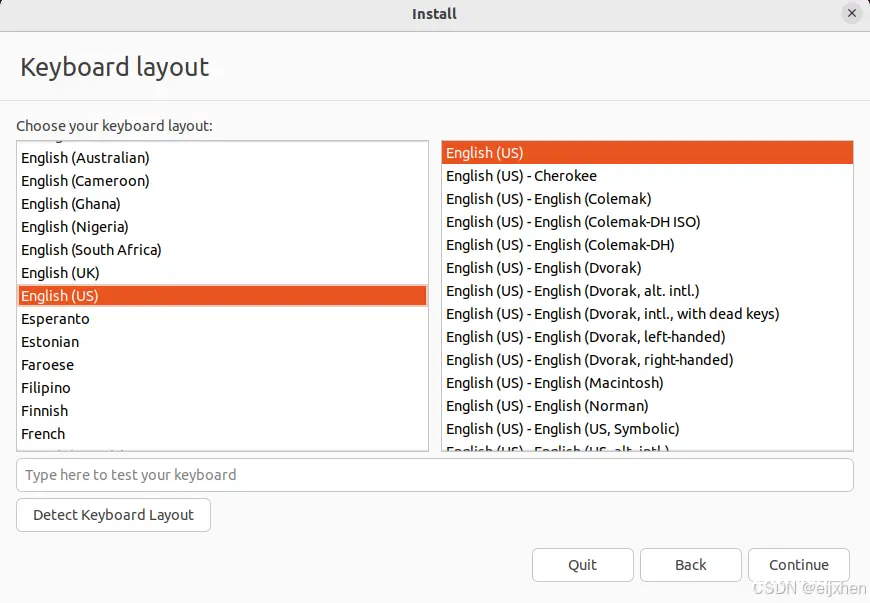
2.6选择install third-party software for graphics and Wi-Fi hardware and additional media formats避免在今后的使用中浏览器打不开视频、图片等问题---点击continue
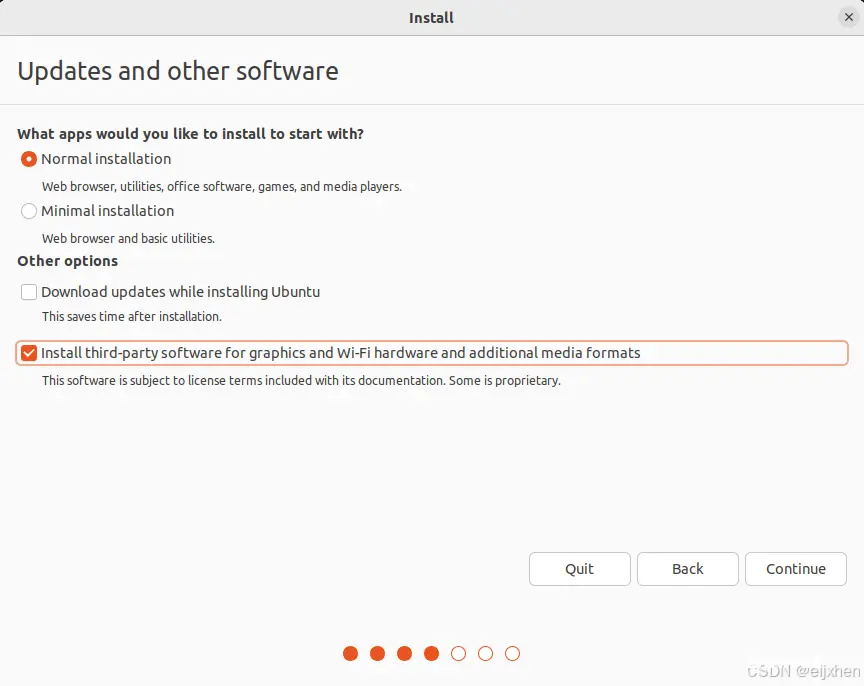
2.7选择Erase disk and install Ubuntu---点击install now---点击continue
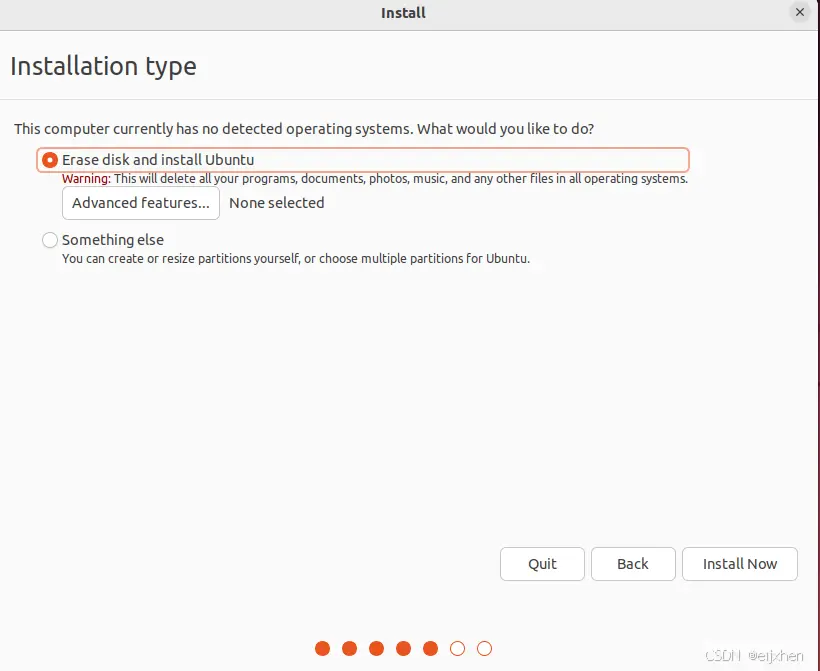
2.8时区为Shanghai即可
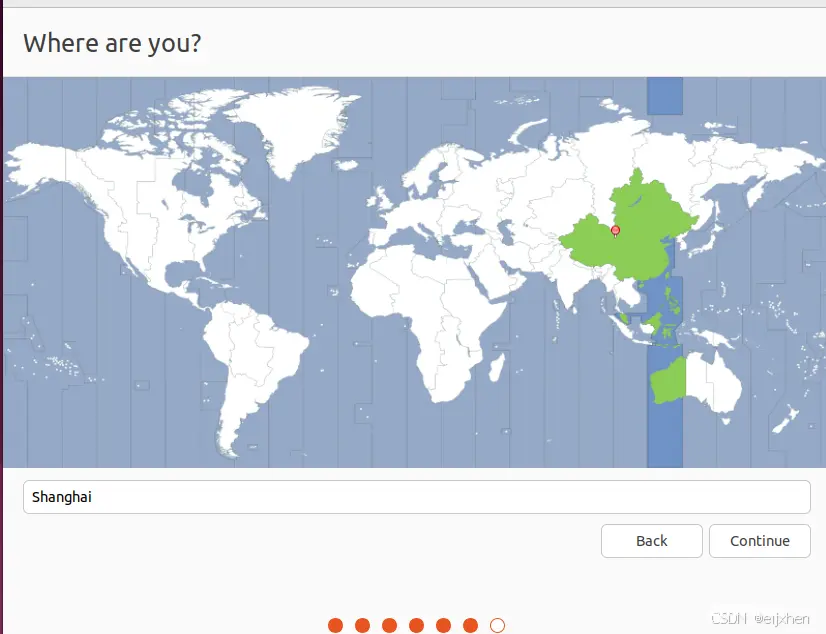
2.9设置用户名、密码---点击continue---等待十分钟左右
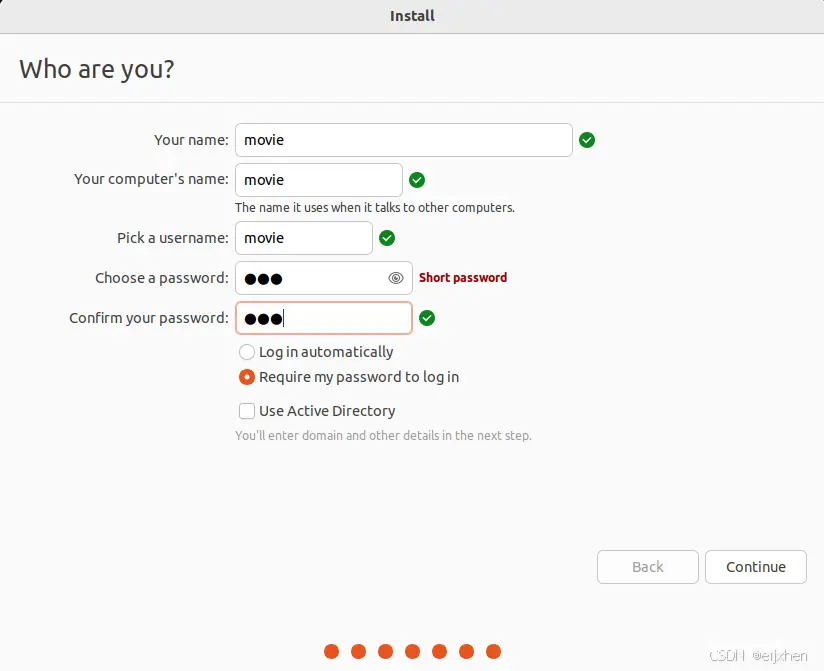
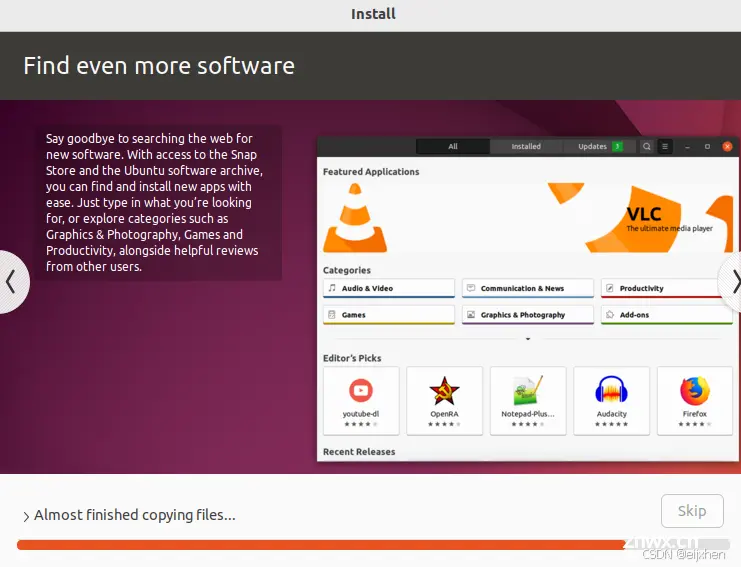
2.10安装完成---点击restart now---点击enter
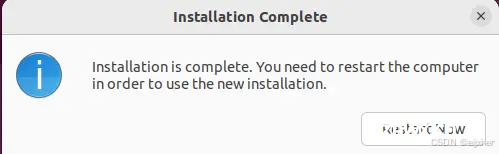
2.11选择刚刚创建的用户---输入密码---进入Ubuntu
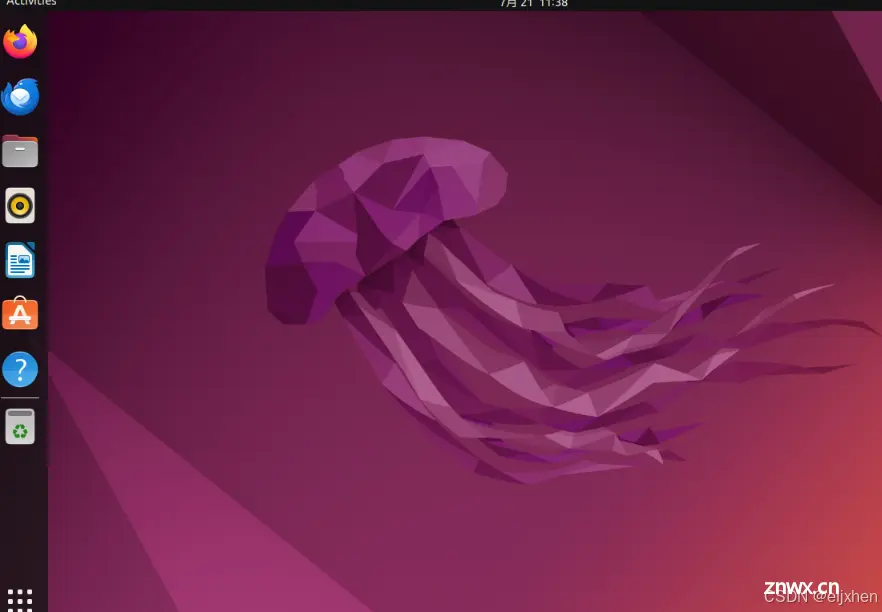
上一篇: 【Python】DrissionPage:一款轻量级的浏览器自动化和网页采集工具
下一篇: 2024玩儿转TikTok之环境介绍及独立使用住宅ip搭建,最便宜的网络,20元/月,刚刚更新最新教程
本文标签
声明
本文内容仅代表作者观点,或转载于其他网站,本站不以此文作为商业用途
如有涉及侵权,请联系本站进行删除
转载本站原创文章,请注明来源及作者。